文档装订页没有顺利送入/发生卡纸
如果文档装订页没有顺利送入或发生卡纸,请检查以下项目:
您是否在ScanSnap中正确放入了文档装订页?
正确放入文档装订页。
有关如何放入文档装订页的详情,请参阅扫描大于A4/Letter大小的文档。
有关如何插入文档装订页的详情,请参阅扫描大于A4/Letter大小的文档(通过文档装订页)。
是否在文档装订页内放了较厚的纸?
对可以使用文档装订页扫描的纸张,有厚度的限制。扫描的文档装订页内的纸张超过这个厚度限制,可能会使文档装订页破损、或导致卡纸。
有关对可以使用文档装订页扫描的纸张的厚度详情,请参阅可通过ScanSnap扫描的文档。
是否在出纸导板打开的状态下扫描了文档装订页?
如果在出纸导板打开的状态下扫描文档装订页,可能会使文档装订页受损或造成卡纸。
要扫描文档装订页必须关闭出纸导板。
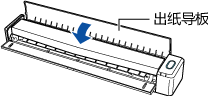
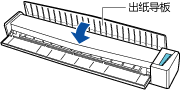
转轮套件是否已磨损?
如果符合以下条件,请更改转轮套件:
在ScanSnap的触摸面板上,主屏幕中的
 上显示更换转轮套件的通知。
上显示更换转轮套件的通知。开始使用转轮套件已经过一年。
有关如何更改转轮套件的详细说明,请参阅更换转轮套件。
更换转轮套件。
详情请参阅更换转轮套件。
ScanSnap内是否有异物?
执行以下操作:
取出ADF进纸斜槽(盖板)中的文档。
将文档从进纸导板移除。
-
朝自己身体方向拉开ADF开关以打开ADF顶部。

-
打开顶盖和出纸导板。
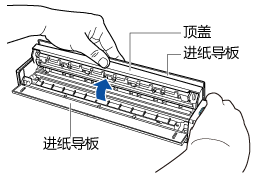
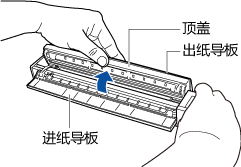
清除ScanSnap内部的所有异物。
-
请关闭ADF顶部。
请关闭ADF顶部,直至其正确锁定。
注意确保ADF顶部已彻底关闭。
否则,可能会发生卡纸、其他进纸错误或导致图像失真。
-
关闭顶盖和出纸导板。
请关闭顶盖,直至其正确锁定。
注意确保顶盖已彻底关闭。
否则,可能会发生卡纸、其他进纸错误或导致图像失真。
文档装订页是否已脏?
请执行以下方法之一:
是否只连续扫描文档装订页?
扫描文档装订页前先送入50张PPC纸(再生纸)。
PPC纸(再生纸)可为空白或打印有内容的纸张。